Come collegare il calendario di Microsoft Outlook ad Alexa
Eco Amazon Microsoft Amazon Alexa / / March 17, 2020
Ultimo aggiornamento il

Una delle ultime nuove funzionalità di Alexa integrate nei dispositivi Echo è la possibilità di connettersi, sincronizzare e controllare gli eventi sul calendario del proprio account Microsoft.
Alexa, sui dispositivi Echo di Amazon, diventa sempre più intelligente Competenze e le funzionalità sono rese disponibili. Una delle ultime novità è la possibilità di connettere, sincronizzare e controllare gli eventi sul calendario dell'account Microsoft.
In precedenza, l'unico calendario che potresti utilizzare con il tuo Echo device era di Google. Per istruzioni dettagliate dettagliate su tale lettura: Come collegare il tuo calendario di Google ad Amazon Echo.
Collega Microsoft Calendar a Alexa
Per collegare il calendario del tuo account Microsoft, avvia l'app Alexa sul tuo androide o iOS dispositivo o sul Web all'indirizzo alexa.amazon.com. Accedi e vai a Impostazioni> Calendario.
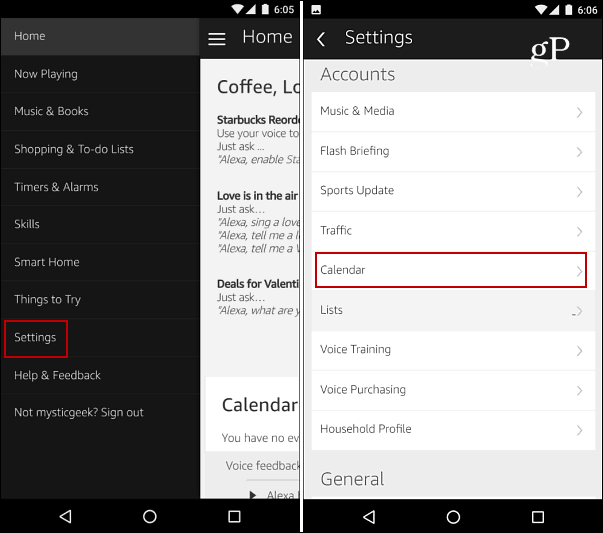
Nella schermata successiva, tocca o fai clic sull'opzione Microsoft per collegare l'account. Quindi accedi con l'account e-mail e la password del tuo account Microsoft e seleziona la casella per rimanere connesso. Per il tuo account Microsoft, puoi utilizzare Hotmail, Live,
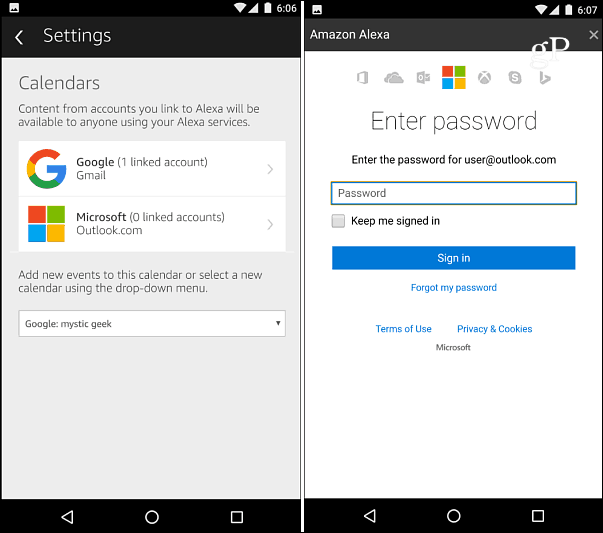
Dopo aver effettuato l'accesso, dovrai concedere le autorizzazioni Alexa per accedere al tuo profilo e ai tuoi contatti Microsoft, nonché ai tuoi calendari e altre informazioni. Una volta fatto ciò, dovresti essere pronto per partire.
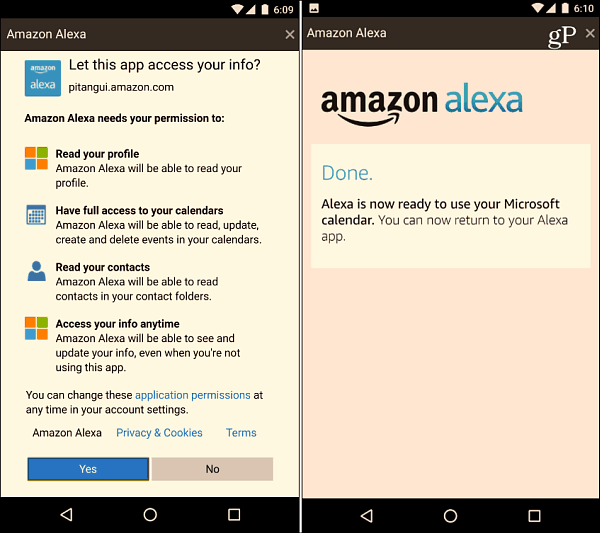
Al momento della stesura di questo documento, è possibile avere un solo account Microsoft collegato alla volta. Tuttavia, è possibile configurare contemporaneamente un account Google e Microsoft. Puoi anche impostare quello che desideri come predefinito per i nuovi eventi nelle impostazioni del Calendario dell'app Alexa. Premi il menu a discesa e seleziona quello che desideri.
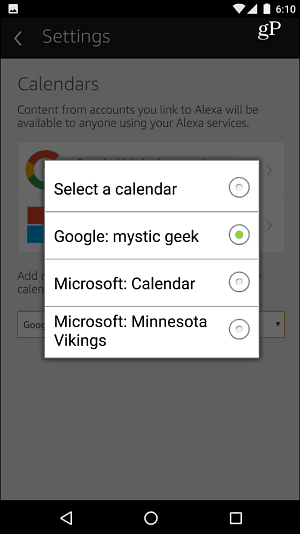
Riassumendo
Per ottenere i prossimi eventi sul tuo calendario, dì: "Alexa, cosa c'è nel mio calendario?" Quindi Alexa leggerà i prossimi eventi che hai programmato. Se hai impostato i calendari Google e Microsoft, non è comunque un'esperienza perfetta, nei miei test. Sembra leggere i tuoi eventi nell'ordine in cui sono programmati e non c'è modo di dire in quale calendario è stato programmato l'evento. Pertanto, potresti voler migrare i tuoi calendari di Outlook su Gmail o utilizzare solo il calendario di Outlook.
Puoi anche aggiungere un evento al tuo calendario con la voce. Basta dire "aggiungi un evento al mio calendario" e Alexa farà alcune domande di follow-up e verificherà la data, l'ora e il nome dell'evento. Naturalmente, anche questo verrà sincronizzato con il tuo calendario in modo da poterlo visualizzare su un PC o dispositivo mobile.
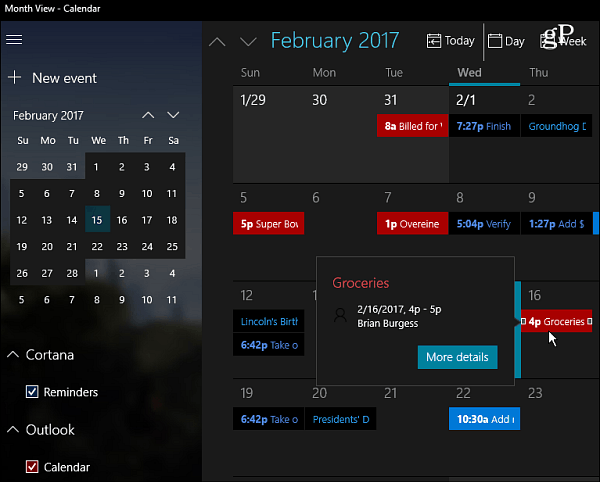
Mentre puoi impostare Promemoria Cortana da visualizzare sul App Calendario in Windows 10, Alexa non ti legge. Speriamo che questa funzione sia aggiornata e messa a punto vedremo ulteriori miglioramenti.
Tuttavia, questo è promettente per quelli di noi che vivono nell'ecosistema Microsoft. L'aggiunta di più servizi Microsoft come Groove Music e una migliore integrazione con Cortana come il prossimo Cortana suggerì promemoria funzione in Aggiornamento dei creatori sarebbe sicuramente il benvenuto.
